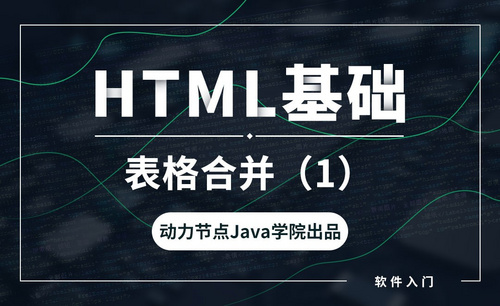想要实现WPS word表格分页应如何操作?
发布时间:2021年01月04日 11:22
WPS是我们经常用到的办公软件,里边包含文字、表格、演示文稿这三种基础功能,每个功能下都有一些基础的操作。例如在Word中可以给字体进行颜色修改、行间距的调整等等。今天分享给打击wps表格分页是如何完成的,下面是具体的操作步骤,小伙伴们可以来认真学习!
1、首先将表单插入wps文档,然后单表单左上角的十字光标选择所有表单(如图所示红色圈出部分所示)。
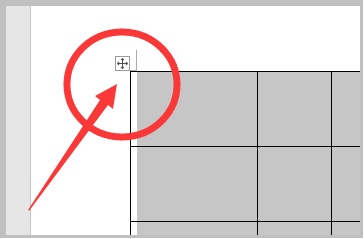
2、单击鼠标右键,然后在弹出选项中单击【表格属性】对话框(如图红色圈出部分所示)。
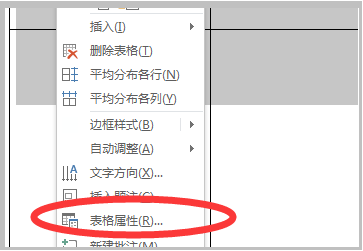
3、然后在打开的【表格属性】对话框中选择【行】选项(如图所示)。
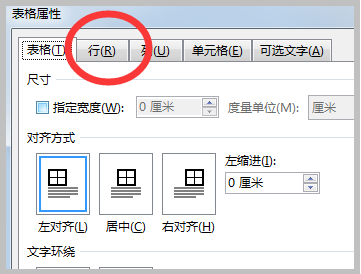
4、然后选中【行】选项页面上【允许跨页面换行符】前面的复选框,然后单击【确定】(如图所示)。
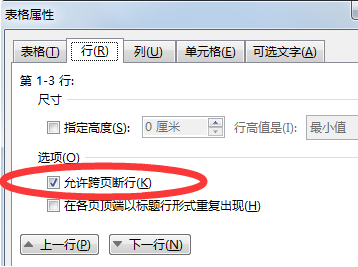
5、当表格跨页面展开时,表格边框可以正常显示,并且不会消失(如图所示)。
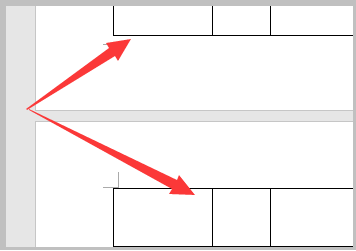
以上的5步就是在WPS中如何进行表格分页,操作方法的难易程度不是很高,给小伙伴们按部就班的进行操作就可以学会,但是需要大家多重复操作几次,这样在你用到这个功能的时候就可以随时使用了。最后,希望以上操作步骤可以帮到你!
本篇文章使用以下硬件型号:联想小新Air15;系统版本:win10;软件版本:WPS Office2019。